有用户问win7之家小编关于ipad系统重装图文教程,其实现在平板电脑系统的局面应该是三分天下,安卓、苹果IOS、windows系统。现在的平板电脑的系统升级换代频率可是很高的。那系统ipad重装的方法有那些呢?下面就让小编给大家介绍ipad系统重装图文教程吧。
平板电脑(ipad)连接电脑,打开PC端软件,这里是用itunes,可以再软件的左侧一栏看到您的ipad设备,这里当然是“萌芽talk的ipad”了
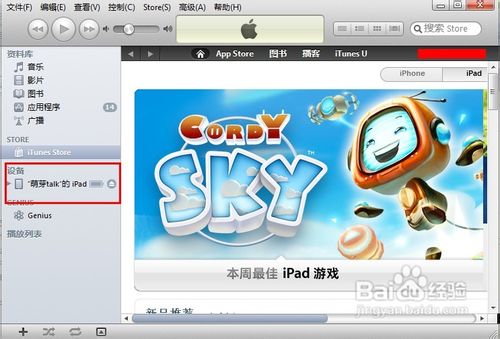
ipad系统重装图文教程图1
点击“萌芽talk的ipad”进入后可以看到您的平板电脑目前的系统版本号和是否有新版本的系统可以升级,这里刚好有前段时间刚出来的ios5.1系统,点击更新
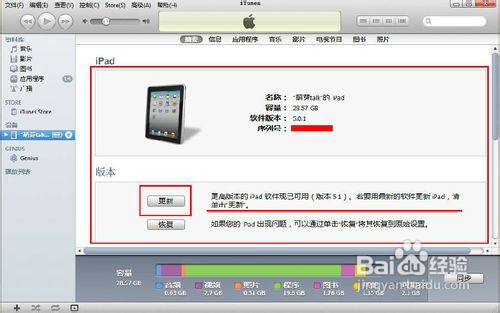
ipad系统重装图文教程图2
为了防止信息丢失,建议先备份ipad,在和服务器通信连接后,会弹窗确认更新提示窗口,点击【更新】
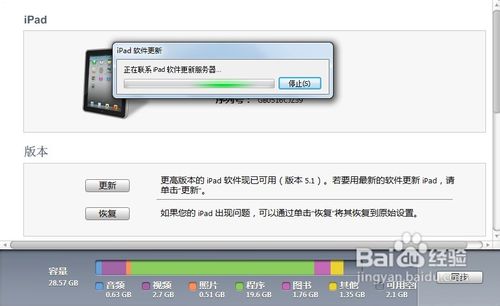
ipad系统重装图文教程图3
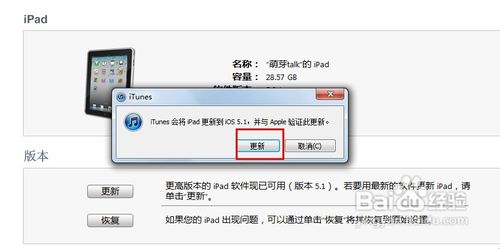
ipad系统重装图文教程图4
弹出系统更新内容提示窗口,我们可以了解到ios5.1相对于上一个版本的ios系统有了那些提升,之后点击【下一步】

ipad系统重装图文教程图5
弹出系统更新软件协议窗口,这些协议对于大多数人来说都是没有用的,我们就直接点击【同意】
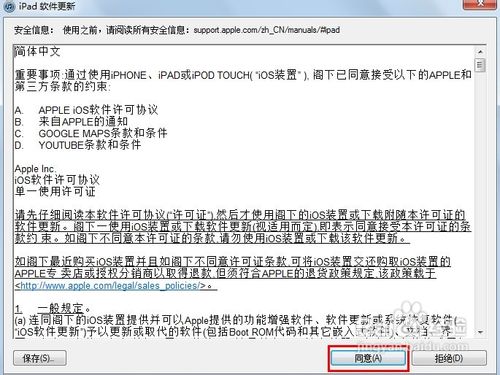
ipad系统重装图文教程图6
这样新的系统就开始下载了,当下载完成后系统会自动安装到您的ipad平板电脑,无需您进行操作
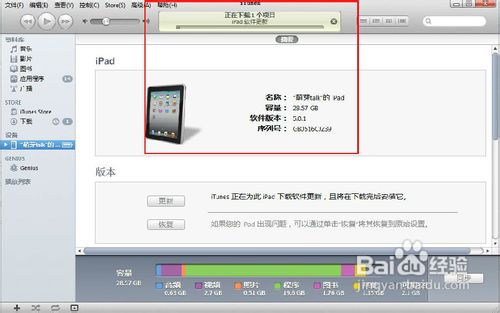
ipad系统重装图文教程图7
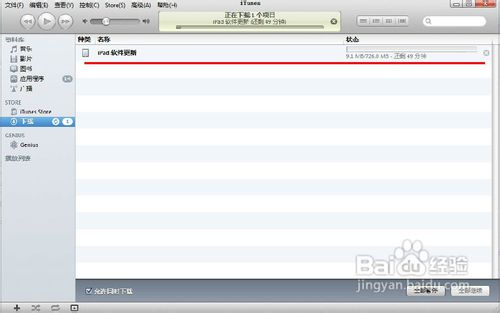
ipad系统重装图文教程图8
系统安装完以后,重启ipad,既可以根据自己的喜好设置新系统了啦
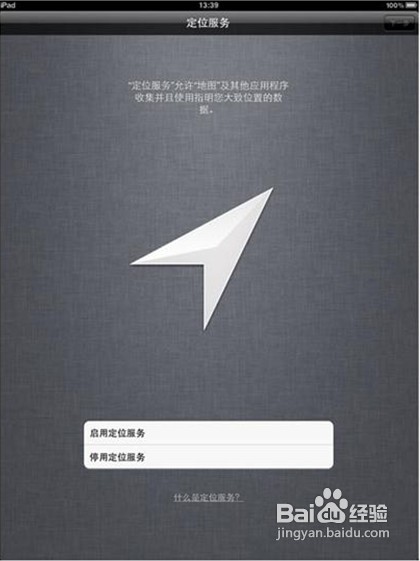
ipad系统重装图文教程图9
以上就是小编为大家介绍的ipad系统重装图文教程,其实关于系统ipad重装图文教程还是非常的简单的,如果大家还想了解更多的资讯敬请关注windows7之家官网吧。windows7之家官网为大家提供更多的资讯。
Copyright ©2018-2023 www.958358.com 粤ICP备19111771号-7 增值电信业务经营许可证 粤B2-20231006